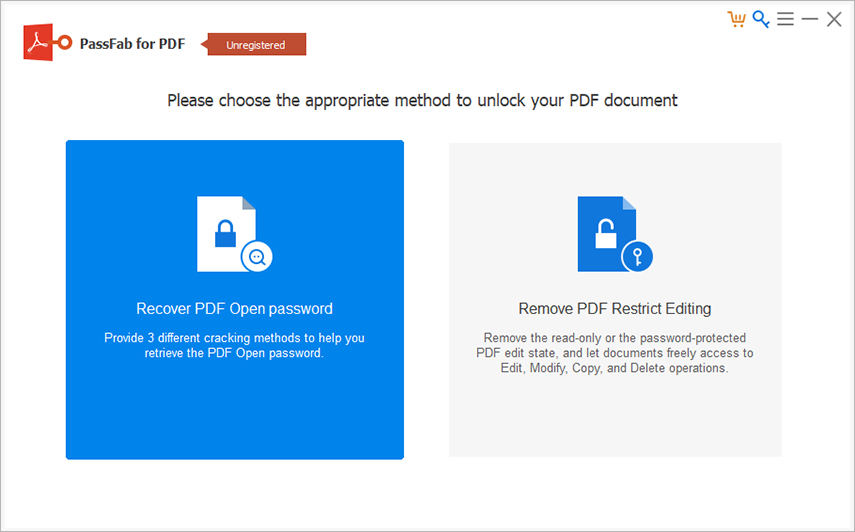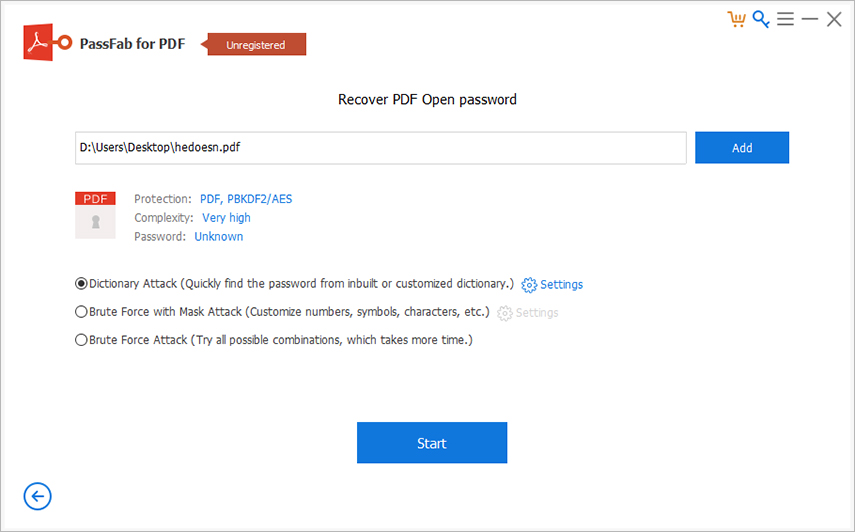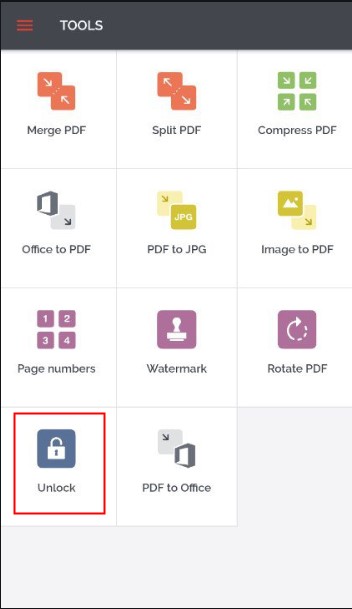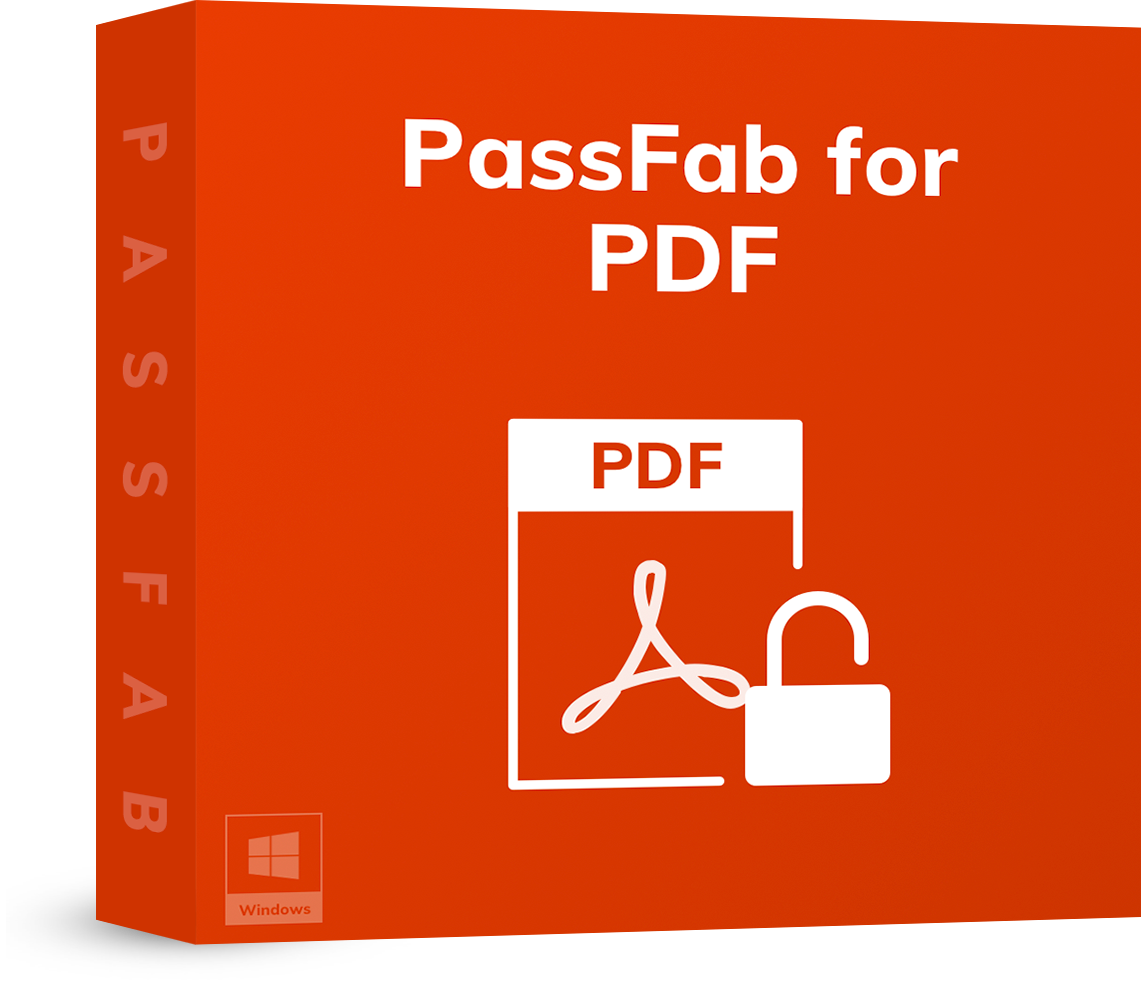"Jag har låst mig utanför mina Thermal Power-anteckningar. Jag har dem på PDF, jag låste dem, men jag verkar ha glömt lösenordet. Hur kommer jag åt filen?"
Du är inte den enda som har glömt PDF-lösenordet. Många människor i världen tappar bort lösenordet för sina dokument. Även om PDF-filer kommer med en hög säkerhetsnivå, finns det fortfarande sätt att bryta krypteringen. Vi har tillhandahållit detaljer i artikeln nedan. Kolla in det.
- Alternativ 1. Glömt PDF-lösenord? Återställ det via PassFab för PDF
- Alternativ 2. Glömt PDF-lösenord för att öppna online gratis
- Alternativ 3. PDF-fil Lösenord Glömt? Hämta den med Chrome
- Alternativ 4. Glömt PDF-lösenord Android? Lås upp den med iLovePDF-appen
Alternativ 1. Glömt PDF-lösenord? Återställ det via PassFab för PDF
Det första alternativet är att använda ett professionellt program för att dekryptera PDF-säkerhet utan lösenord. Säkerhetsstandarden för PDF-filer är högre än något annat textdokumentprogram. Så om du står inför ett glömt lösenord för PDF-filen, kommer det att vara säkert och enklare att använda ett professionellt program.
I ljuset av din situation rekommenderar vi att du använder PassFab för PDF . Det är ett avancerat dekrypteringsverktyg för PDF-dokument. Den är utrustad med avancerade funktioner och fungerar avsevärt snabbt.
Vi har detaljerat användarguiden nedan för din bekvämlighet. Kolla in det.
01 Ladda ner och installera PassFab för PDF på din dator och starta den sedan.

02 Därefter klickar du på knappen "Lägg till" och öppnar det krypterade PDF-dokumentet.

03 Sedan måste du välja ett attackläge. Det finns 3 alternativ tillgängliga; Dictionary Attack, Brute Force Attack och Brute Force med Mask Attack. Efter att ha bestämt dig för ett attackläge, klicka på "Start"-knappen nedan.

04 Detta program kommer omedelbart att börja bryta krypteringen. Vänta bara i några minuter, ett popup-fönster visas med det återställda lösenordet.

Videohandledning om hur man låser upp glömt lösenord för PDF-fil
Alternativ 2. Glömt PDF-lösenord för att öppna online gratis
Även om vi rekommenderar det tidigare alternativet, är det det bästa och säkraste sättet att återställa lösenordet. Dessutom har den den högsta återvinningsgraden. Men för vårt andra alternativ har vi en online PDF-lösenordsdekrypterare. Du kan glömma PDF-lösenord för att öppna online gratis. Eftersom det är ett gratis alternativ, väljer användare oftast det här alternativet. Men framgångsfrekvensen är ganska låg.
Det finns några webbsidor för lösenordsåterställning online, som "FreeFileConvert". Länken finns nedan: https://www.freefileconvert.com/decrypt-pdf. Gå bara till följande länk, ladda upp den låsta PDF-filen så låser webbplatsen upp den åt dig.
Alternativ 3. PDF-fil Lösenord Glömt? Hämta den med Chrome
I den här delen kommer vi att diskutera dekrypteringsmetoden om du har glömt PDF Document Open Password eller Permissions Password. Eftersom kryptering av PDF-filer är av mycket hög kvalitet är det nästan omöjligt att bryta den utan lösenord. Men det finns sätt att slå krypteringen.
Förutom webbsidor för borttagning av lösenord och professionella program kan du också använda webbläsaren Google Chrome för att ta bort PDF-krypteringen. Så om du har glömt lösenordet till PDF-dokumentet kommer Google Chrome att vara ett utmärkt sätt att ta bort det. Låt oss kolla in stegen.
Steg 1 : Dra och släpp den låsta PDF-filen till Google Chrome.
Steg 2 : Du kommer att bli tillfrågad om lösenordet, skriv det.
Steg 3 : Klicka sedan på "Spara som".
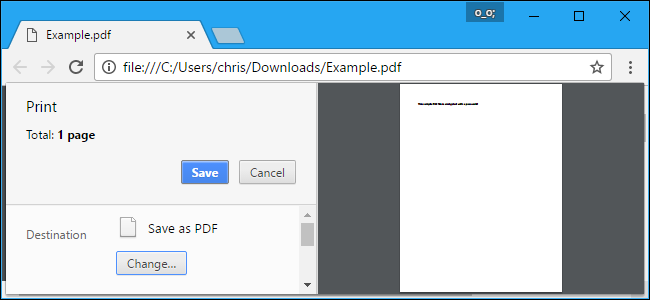
Sedan kommer ett popup-fönster att visas. Markera rutan som säger "Spara som PDF" och alla" och klicka sedan på "Spara" igen.
Alternativ 4. Glömt PDF-lösenord Android? Lås upp den med iLovePDF-appen
Om du har glömt PDF-lösenordet Android och vill låsa upp det på mobilen och din PDF-fil lagrad både på din Android-enhet och Google Drive, då är iLovePDF-appen precis vad du behöver. Stegen är som nedan:
- Steg 1. Ladda ner och installera iLovePDF-appen från Googles appbutik. Starta och registrera dig med ett Google-konto.
Steg 2. Klicka på ikonen "Lås upp" på startsidan för denna app.

- Steg 3. Klicka på alternativet "Ladda upp" från din Android-telefon, Google Drive eller Dropbox.
- Steg 4. Klicka på knappen "Lås upp PDF" för att ta bort lösenord och begränsningar från din PDF-fil.
Ytterligare tips: Hur du avkrypterar PDF när du kommer ihåg det
PDF är ett av de mest populära dokumentformaten i världen, och det föredras av de flesta på grund av dess avancerade alternativ och extra säkerhet. När det kommer till att dekryptera ett PDF-dokument, utan rätt lösenord, kan saker och ting bli komplicerade. Men dekrypteringen av ett PDF-dokument blir väldigt enkelt om du känner till rätt lösenord. Vi har beskrivit minnsfallen i detalj nedan. I den här delen kommer vi att diskutera dekrypteringsproceduren när du har lösenordet för den låsta PDF-filen.
Steg 1 : Kör bara Adobe Acrobat på din dator.
Steg 2 : Öppna den krypterade PDF-filen och skriv lösenordet när du tillfrågas.
Steg 3 : Om du nu vill ta bort krypteringen, gå till "Säkerhet" under "Avancerat" och klicka på "Ta bort säkerhet".
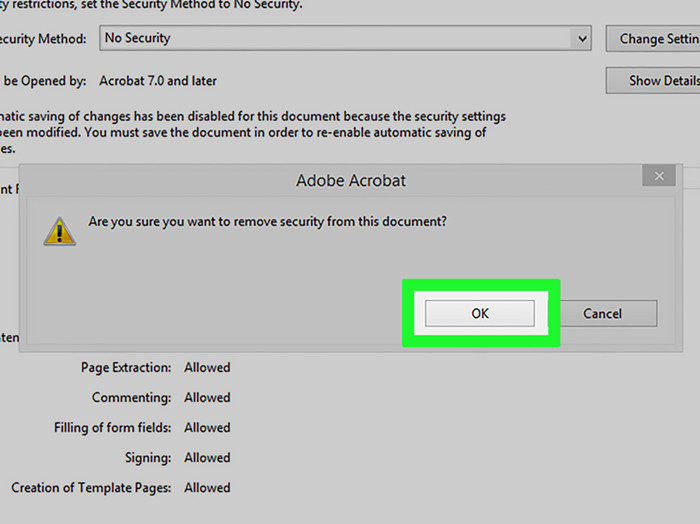
Slutligen måste du spara filen.
Sammanfattning
Därför, om du har lösenordet för det låsta PDF-dokumentet, behöver du inte oroa dig. Öppna filen och skriv lösenordet, filen kommer att låsas upp. Men situationen blir komplicerad när du inte kan komma ihåg lösenordet. I det här fallet kan du låsa upp det glömda PDF-lösenordet gratis online. Detta är en välkänd metod med låg framgångsfrekvens. Du kan också prova att använda Chrome för dekryptering; det är gratis och effektivt. Men PassFab för PDF, den Upplåsning av PDF-lösenord ger den bästa och garanterade lösningen.